Hoe de achtergronddekking van de Bash Console in Windows 10 te veranderen
Toen je voor het eerst was installeer Ubuntu en voer Bash uit op Windows 10, heeft het consolevenster een effen zwarte achtergrond met witte tekst. U kunt de kleur van zowel de achtergrond als de tekst op vrijwel dezelfde manier wijzigen als met de opdrachtprompt, d.w.z. klik met de rechtermuisknop op de titelbalk en selecteer Eigenschappen. Ga naar het tabblad Kleuren en je kunt een andere kleur selecteren voor de achtergrond en de tekst. Er is nog een andere truc die je met de achtergrond kunt doen; verminder de dekking. Hier is hoe.
Voer de Bash-console uit, klik met de rechtermuisknop op de titelbalk en selecteer Eigenschappen.

Ga in het geopende venster Eigenschappen naar het tabblad Kleuren en je ziet onderaan een nieuwe ‘Dekking’ schuif. U kunt de dekking instellen op 30%. Wanneer de dekking wordt verminderd, wordt de achtergrond van het Bash-venster transparanter en kunt u uw bureaublad erachter zien. Het ziet er goed uit als je aan het werk bent, maar er is hier een ongelukkig probleem.
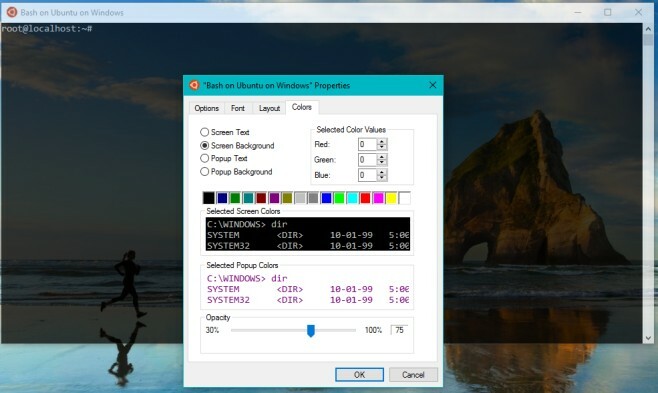
De dekking is verminderd voor zowel de achtergrond als de tekst. Om de een of andere reden dacht Microsoft dat gebruikers tekst zouden willen typen die bijna onmogelijk te lezen is op een toch al transparante achtergrond. We kunnen hier niet teveel pikken omdat dit een preview-build is en ‘bugs’, zelfs degenen die logica tarten, zijn te verwachten. Laten we hopen dat Microsoft dit opruimt. U kunt de dekking verminderen tot 75% en het is gemakkelijk om mee te werken, waardoor u een mooie piek van uw bureaubladachtergrond krijgt. Je kunt dit voorbeeld volgen en hetzelfde doen met de opdrachtprompt.
Zoeken
Recente Berichten
Hoe het vergrendelingsscherm van Windows 8 uit te schakelen
In het verleden hebben we een gids op het vergrendelscherm van Wind...
Schakel accountvergrendelingsbeleid in en stel drempel en duur in in Windows 8
In Windows bevat het gebruikersaccount veel persoonlijke informatie...
Hoe u uw controller kunt maken Een Xbox-controller emuleren
PC-gamers hebben een veilige, zij het ongezonde afstand gehouden tr...



